23款苹果笔记本怎么重装系统(新笔记本重装系统教程)
发布时间:2024-09-12 14:11:45
23款苹果笔记本怎么重装系统?
如果你使用的是2023款的苹果笔记本,想要将系统从macOS更换为Windows系统,U盘启动盘是你最佳的选择。通过制作一个Windows系统的u盘启动盘,你可以轻松安装Windows系统到苹果设备上。接下来,我们就一起详细参考下新笔记本重装系统教程吧,跟着步骤操作就能完成系统的重装了。

一、重装系统的工具
1、电脑型号:笔记本以及台式电脑所有型号均适用
2、系统版本:win10专业版
3、装机工具:电脑店u盘启动盘制作工具(点击红字下载)
二、重装系统的准备工作
1、合适的U盘:选择一款容量足够的 U 盘,通常至少需要 8GB 或更大容量,以便存储操作系统安装文件。另外,请确保 U 盘是空的,或者已经备份了其中的数据。
2、U盘格式化:在开始制作 U 盘启动盘之前,请先对 U 盘进行格式化。请注意,这将清除 U 盘上的所有数据,因此务必提前备份重要文件。
3、下载官方ISO文件:从官方来源下载操作系统的ISO文件。不要使用来历不明的或修改过的文件,以免引入潜在的风险。
如何下载呢?这里小编给大家提供一个简单的方法:搜索【msdn】并进入其网站,在栏目中展开【操作系统】,选择需要下载的系统版本,点击【详细信息】,复制其下载链接,打开下载软件即可自动下载。
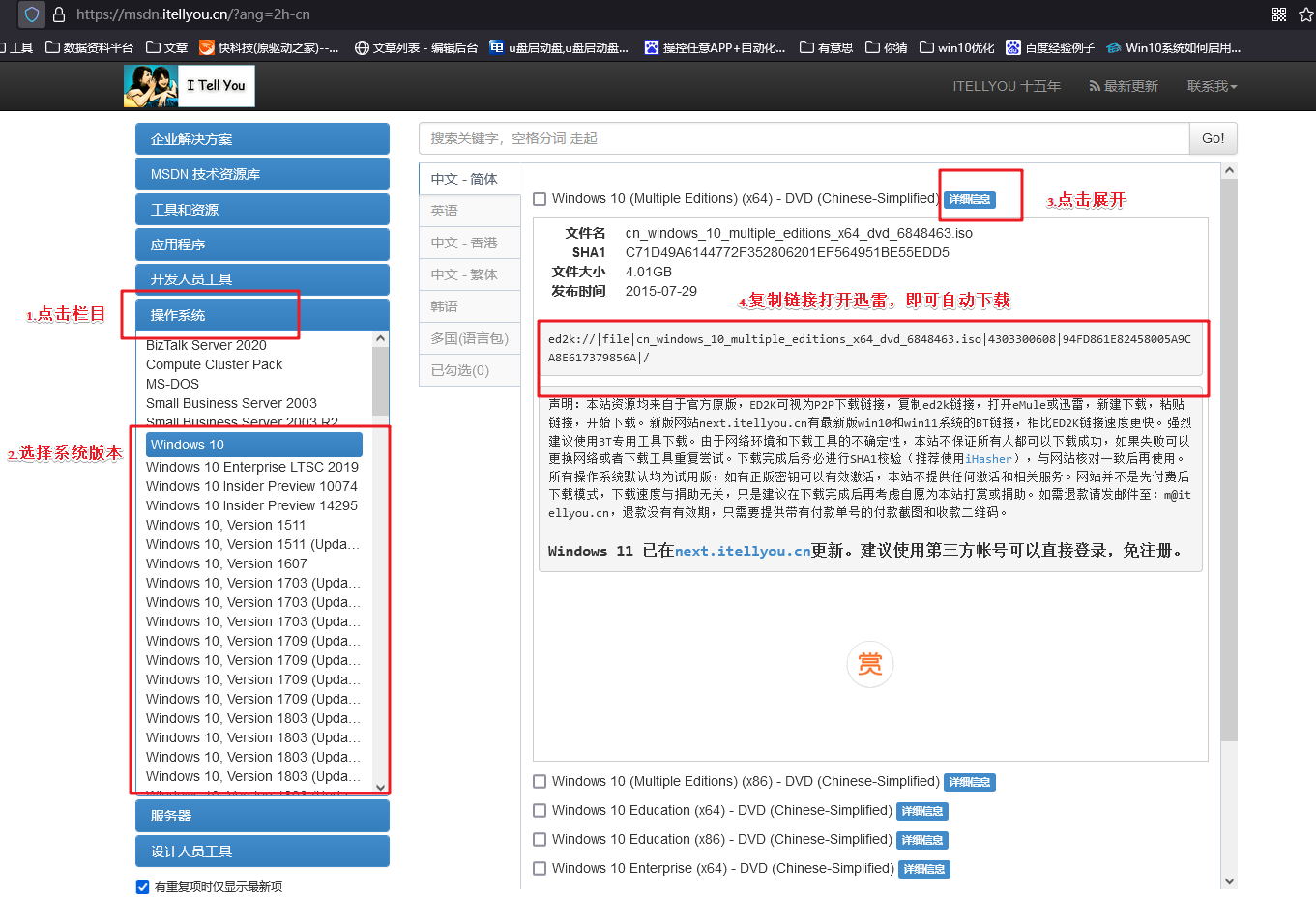
三、重装系统的操作教程
1、制作u盘启动盘
a. 百度搜索【电脑店】进入官网,将栏目切换到【下载中心】,点击【立即下载】,即可下载 u盘启动盘制作工具。

b. 下载之后解压,插入一个8G以上的u盘,双击打开电脑店的程序。
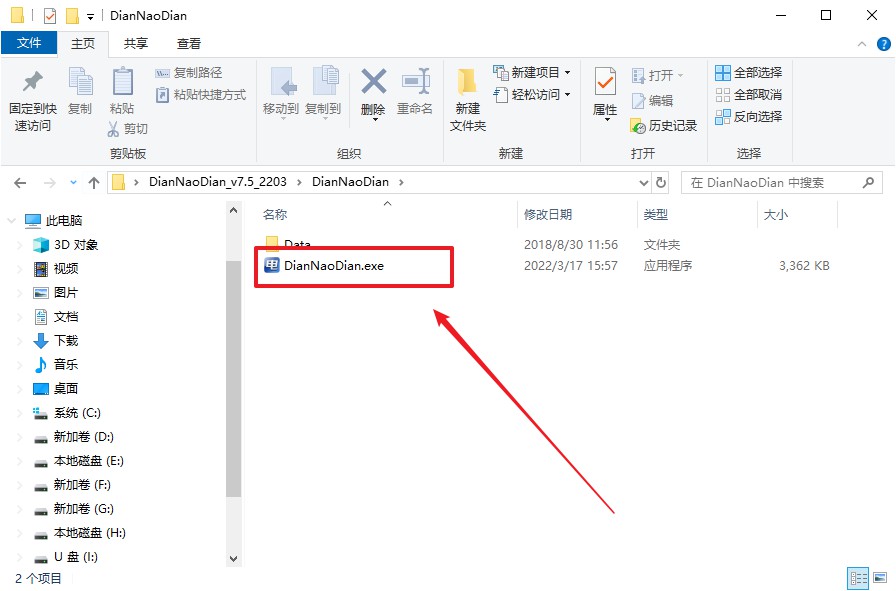
c. 工具会自动识别u盘,默认【启动模式】和【分区格式】,点击【全新制作】。
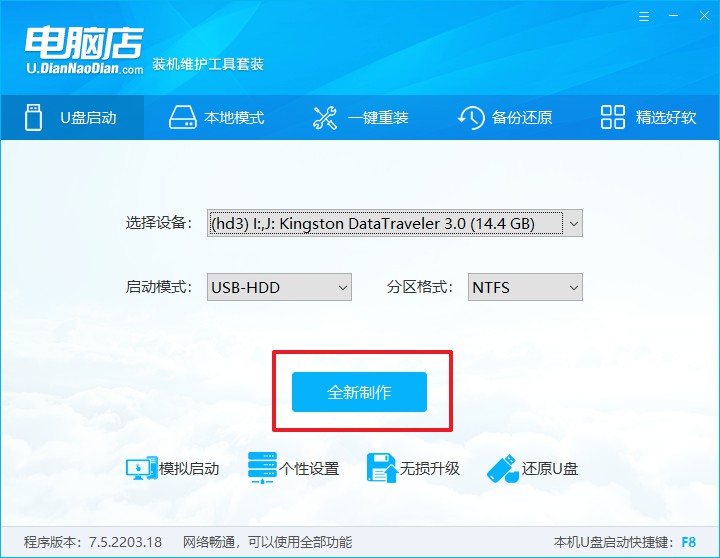
d. 等待制作,完成后会有提示框提示。
2、设置u盘启动
a.在电脑店官网首页可查询u盘启动快捷键,接下来的操作中会用到。
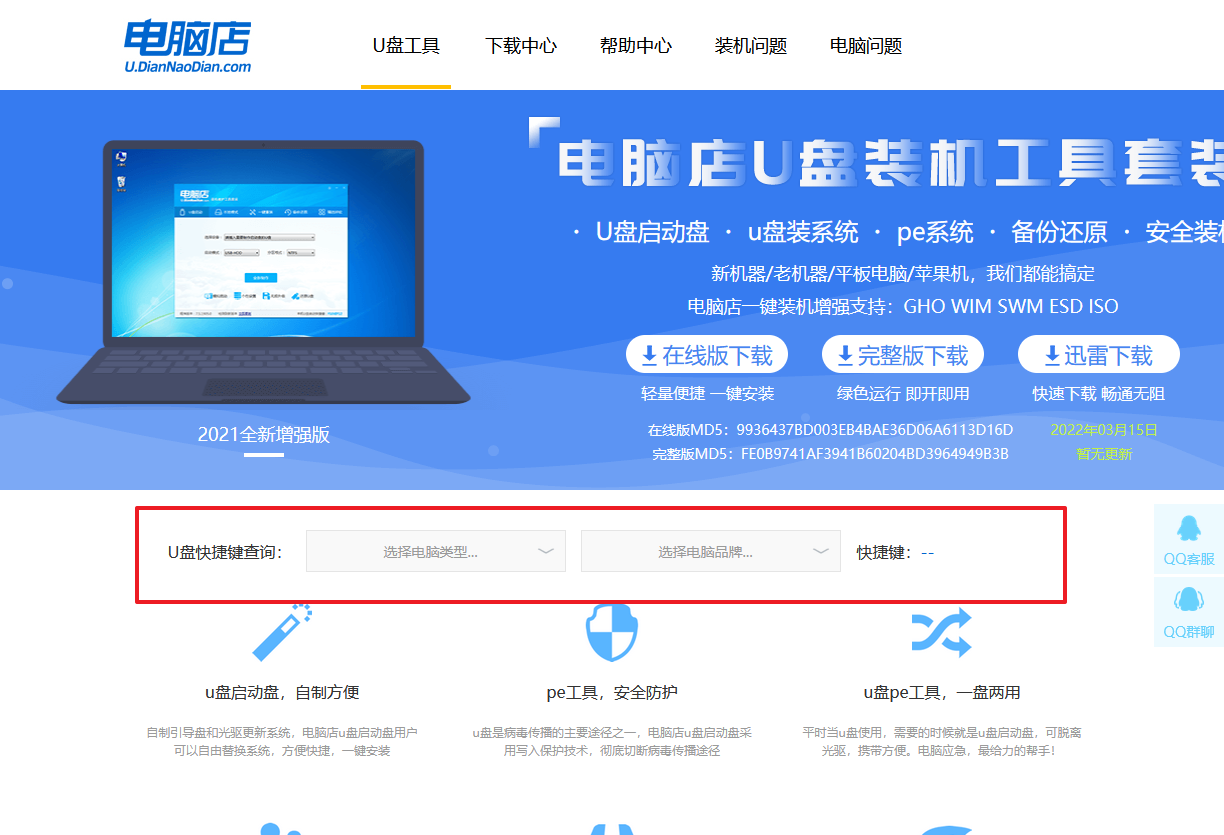
b. 接下来将u盘启动盘连接电脑,重启,启动后迅速按下查询到的快捷键。
c. 进入优先启动项设置界面后,选中u盘启动,最后回车进入下一步。
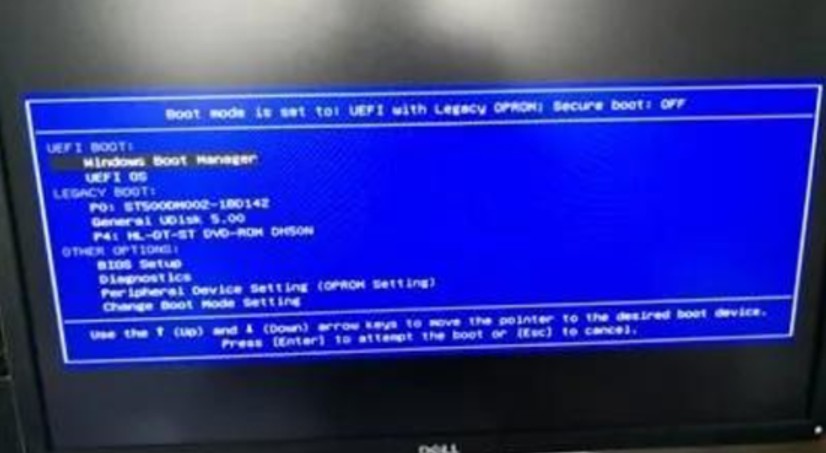
d.电脑重启后,就会进入电脑店的PE系统,在此之前我们需要选择第一项即可进入。
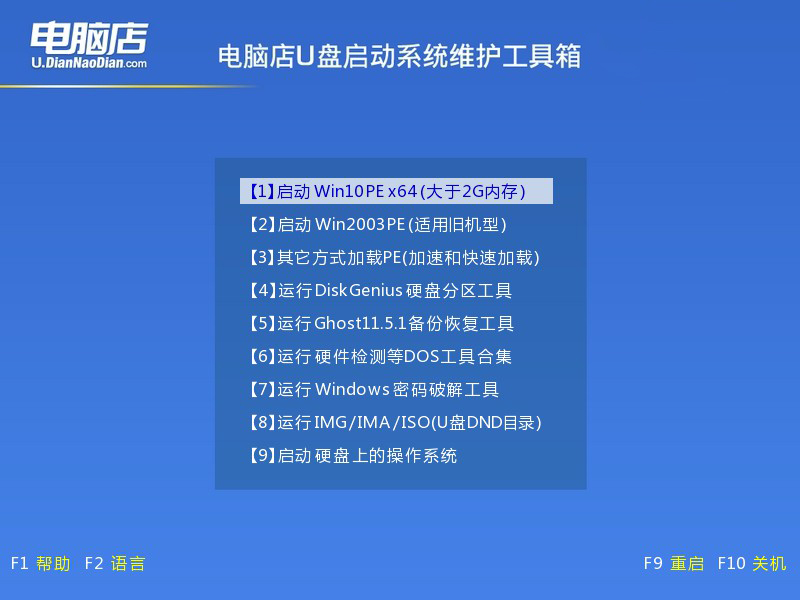
3、u盘装系统
a.进入电脑店winpe,在桌面打开装机软件,如下图所示:
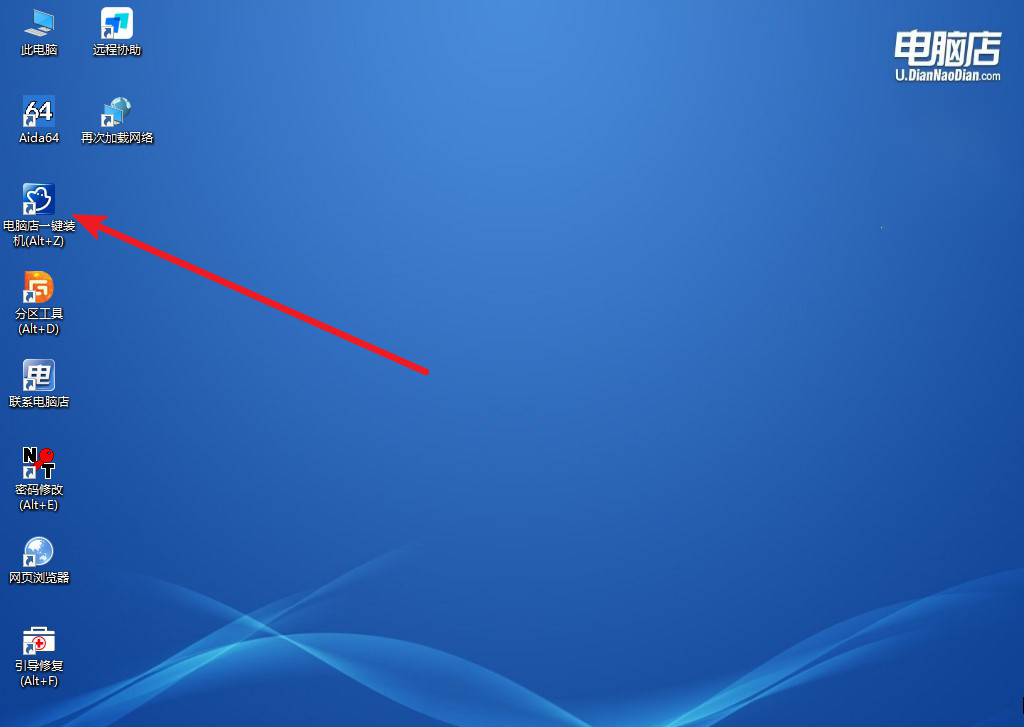
b. 点击【打开】选择已下载的镜像系统,注意勾选安装盘符,最后点击【执行】即可开始下一步。
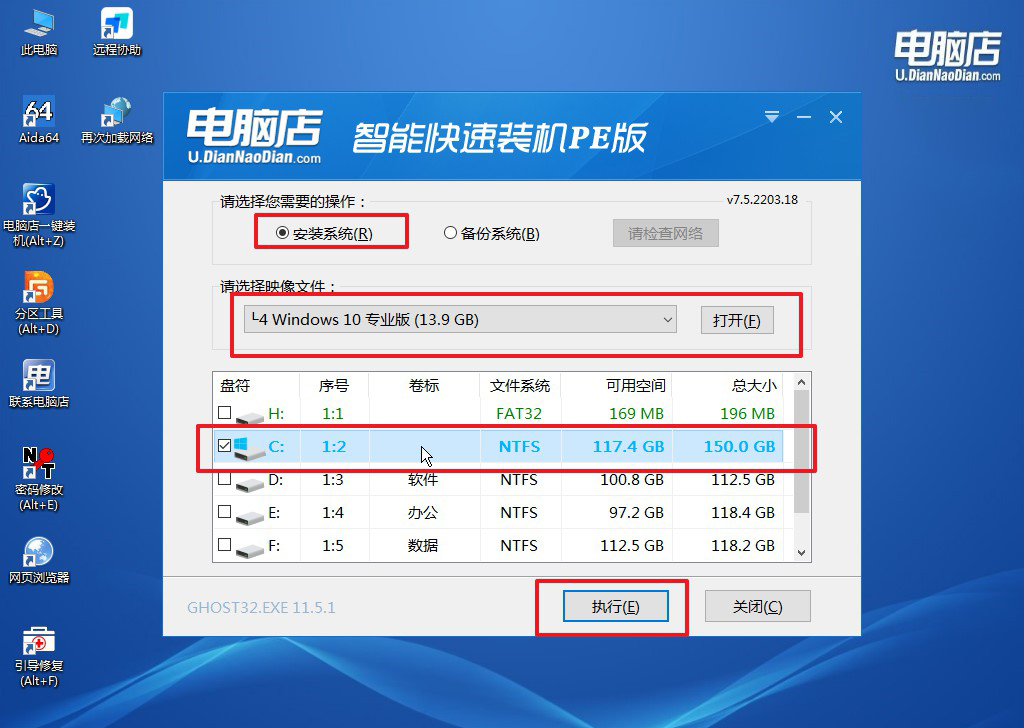
c.之后,在一键还原窗口中默认已勾选的选项,点击【是】,接下来等待系统的安装。
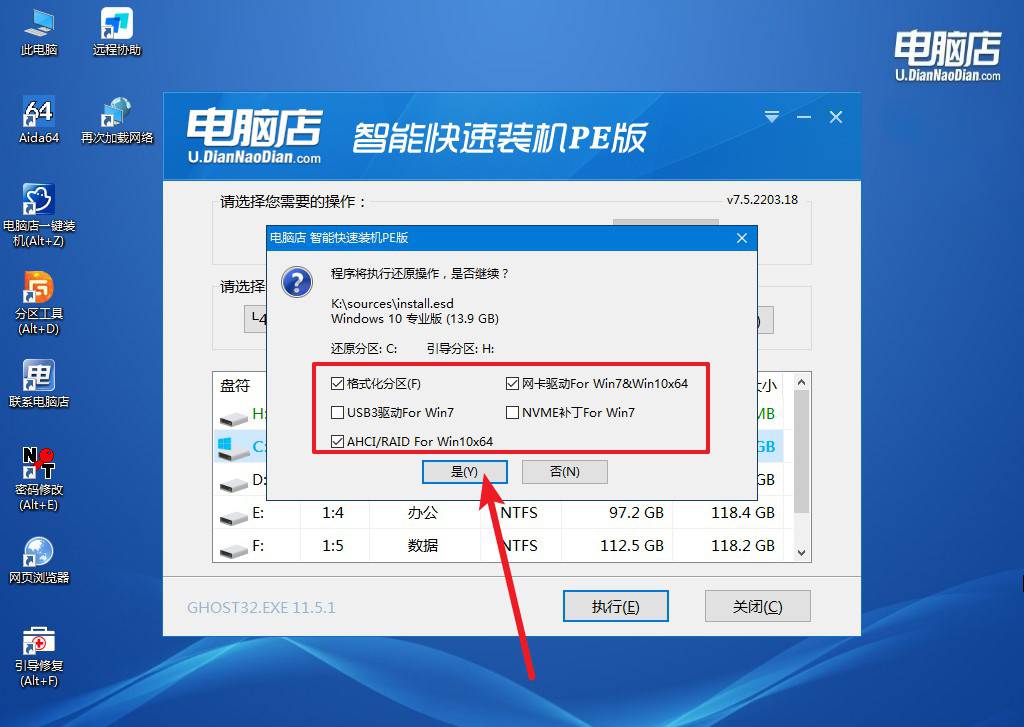
d.接下来等待安装,完成后重启电脑,拔出u盘启动盘即可进入系统。
四、重装后可能遇到的问题
重装系统win10蓝屏怎么解决?
重装Windows 10后出现蓝屏,通常是由于驱动程序不兼容、硬件故障或安装文件损坏导致的。解决方法可以先通过安全模式进入系统,检查并更新显卡、主板等关键硬件的驱动程序。如果驱动无问题,可以尝试使用Windows 10修复工具,或重装时确保使用的是最新版本的Windows 10镜像文件。如果问题仍未解决,检查硬件,如内存条或硬盘,是否有故障,必要时进行更换或修复。确保所有连接的硬件兼容Windows 10,并排除病毒或恶意软件干扰。
以上内容就是新笔记本重装系统教程了,完成以上步骤后,你的2023款苹果笔记本应该已经成功安装了Windows系统。虽然在苹果设备上运行Windows可能会遇到一些初期的兼容性问题,但Boot Camp提供的驱动程序会帮助你最大限度地优化Windows系统的运行。在使用Windows系统时,记得及时更新驱动程序和系统补丁,以确保系统稳定、顺畅。

